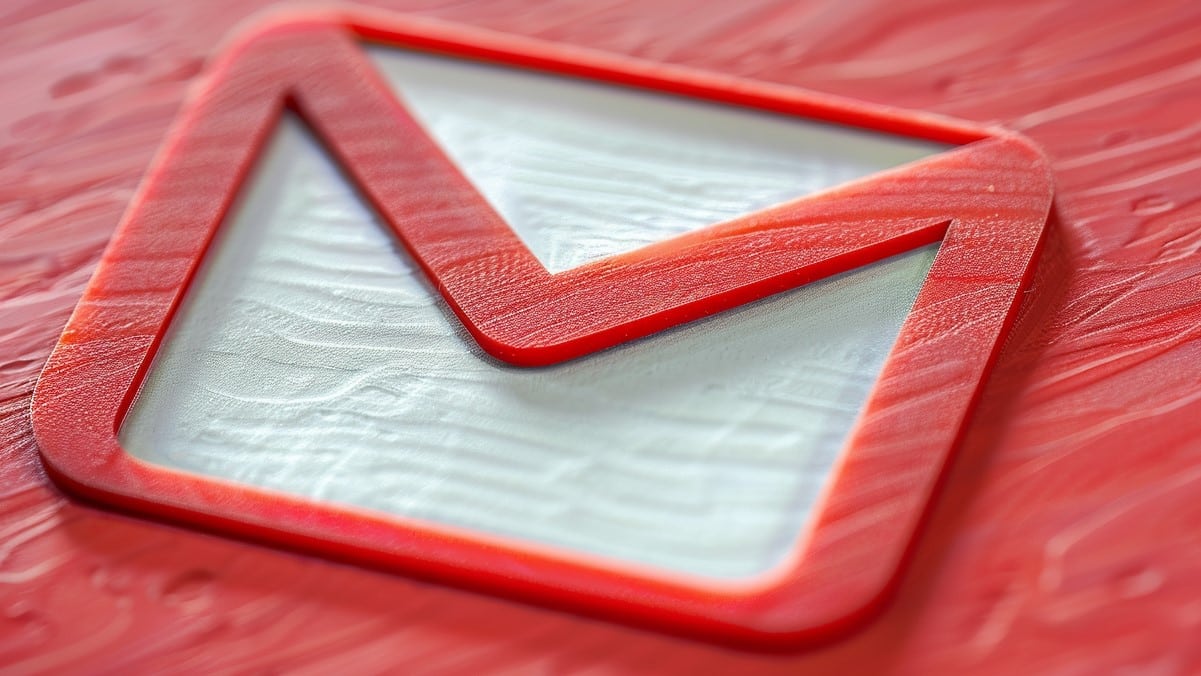Dans un monde numérique où la gestion efficace des emails est primordiale, l’intégration d’une autre adresse mail à votre compte Gmail se présente comme une solution incontournable. Cet article détaille le processus étape par étape, pour vous permettre de centraliser vos messages dans une seule boîte de réception, que vous soyez sur ordinateur ou mobile. Découvrez comment tirer parti de cette fonctionnalité pour simplifier votre quotidien numérique.
L’intégration d’une autre adresse mail à votre compte Gmail représente une fonctionnalité précieuse pour les utilisateurs souhaitant centraliser leurs messages dans une seule boîte de réception. Que ce soit pour des raisons professionnelles ou personnelles, la gestion de multiples comptes de messagerie sous un même toit offre une commodité inégalée.
Dans cet article, nous vous guidons pas à pas à travers les étapes pour ajouter une autre adresse à votre compte Gmail, tant sur ordinateur que sur mobile.
Accéder aux Paramètres de Gmail
La première étape pour ajouter un compte supplémentaire à votre Gmail consiste à naviguer dans les paramètres de votre boîte de réception. Sur un ordinateur, cela commence par ouvrir Gmail et cliquer sur l’icône d’engrenage située en haut à droite. En sélectionnant « Afficher tous les paramètres« , vous serez dirigé vers une interface regroupant diverses options de configuration de votre compte Gmail.
Ajouter une Adresse Mail Externe
Dans l’onglet « Comptes et importation », vous trouverez la section « Consulter d’autres comptes de messagerie« . Ici, deux options principales se présentent pour intégrer une autre adresse mail :
- Ajouter un compte POP3 ou IMAP : Cette méthode permet de connecter un compte de messagerie externe à Gmail, nécessitant l’adresse mail et le mot de passe du compte concerné.
- Associer un compte de messagerie via Gmailify : Plus simple, cette option est idéale pour certains fournisseurs de messagerie, synchronisant emails, contacts, et calendriers entre votre compte Gmail et le compte externe.
En suivant les instructions affichées, vous pourrez aisément finaliser l’ajout de votre adresse mail.
Configuration sur Mobile
L’application Gmail pour Android rend l’ajout d’un autre compte tout aussi accessible. En ouvrant l’application, appuyez sur votre photo de profil et sélectionnez « Ajouter un autre compte ». Selon le type de compte que vous souhaitez incorporer (Gmail ou autre), les instructions à l’écran vous guideront pour compléter cette opération.
Avantages de l’Intégration de Plusieurs Adresses Mail
L’ajout d’autres adresses à votre compte Gmail offre plusieurs avantages notables :
- Centralisation de la réception de mails provenant de divers comptes.
- Flexibilité pour envoyer des emails depuis votre adresse principale ou l’une des adresses supplémentaires.
- Possibilité de définir une adresse mail par défaut pour l’envoi d’emails.
« L’intégration d’autres comptes de messagerie à Gmail simplifie la gestion de vos messages, vous permettant de consulter et d’envoyer des emails depuis un seul endroit. »
Quelques Points à Considérer
- Gmail permet l’ajout de jusqu’à 5 adresses mail supplémentaires.
- Il est essentiel de vérifier la compatibilité de l’autre adresse avec les options POP3, IMAP, ou Gmailify.
Témoignage d’Utilisateur
Un utilisateur fréquent de Gmail partage :
« L’ajout de mon compte professionnel à mon compte Gmail personnel a révolutionné ma façon de gérer mes emails. Je peux maintenant consulter et répondre à mes messages professionnels sans quitter ma boîte de réception personnelle. »
L’ajout d’une autre adresse mail à votre compte Gmail est un processus simple qui peut considérablement améliorer votre gestion des emails. Que vous choisissiez de le faire via un ordinateur ou un appareil mobile, les étapes sont conçues pour être intuitives et accessibles. En centralisant vos comptes de messagerie, vous bénéficiez d’une vue d’ensemble de vos communications et d’une flexibilité accrue dans la gestion de vos messages.